Овај чланак ће објаснити како се покреће Убунту 20.04 са УСБ меморије. Чланак ће такође објаснити како инсталирати Убунту на УСБ диск како би диск био постојан. Примарне теме обухваћене овим чланком укључују следеће:
- Како припремити УСБ уживо
- Како испробати Убунту са УСБ стицка (без инсталирања ОС-а)
- Како инсталирати Убунту на УСБ стицк
Захтеви
- ИСО слика Убунту-а 20.04
- 2 УСБ погона
- Рачунарски систем
Напомена: Провели смо процедуру разматрану у овом чланку на систему који ради под Убунту 20.04 ЛТС.
Припремите УСБ уживо
Следите кораке у наставку да бисте припремили УСБ погон уживо:
1. Преузмите Убунту 20.04 ЛТС ИСО датотека са службене странице за преузимање Убунту-а.
2. Уметните УСБ јединицу у свој систем. УСБ погон мора имати најмање 4 ГБ.
3. Да бисте направили УСБ уживо у свом Убунту систему, отворите Креатор диска за покретање апликација. Ако користите Виндовс систем, користите Руфус, а за мацОС услужни програм Диск. У овом примеру радимо на Убунту систему, па ћемо користити Креатор диска за покретање апликација.
За покретање Креатор диска за покретање, притисните супер тастер на тастатури и потражите апликацију помоћу траке за претрагу која се појављујес. Када се појави резултат претраге, кликните на Креатор диска за покретање икону за покретање апликације. Под Слика изворног диска (.исо) одељак у Креатор диска за покретање кликните на Остало дугме за уметање Убунту-а .исо датотека. Тхе Диск за употребу одељак ће аутоматски открити и додати ваш прикључени УСБ погон.
4. Кликните Направите Стартуп Диск дугме за започињање стварања УСБ погона за покретање.
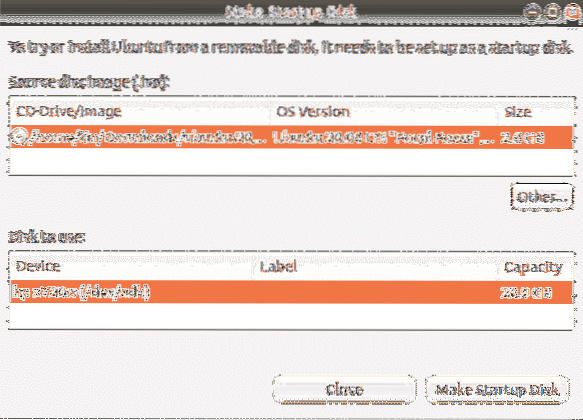
Сачекајте мало, па ће се створити покретачки медиј. Видећете следећу поруку. Кликните Одустати дугме за затварање обавештења.

Покрените Убунту са УСБ-а
Једном када имате УСБ за покретање, можете га понети са собом било где и покренути ОС са њега без инсталације. Међутим, имајте на уму да не можете чувати датотеке и податке на УСБ живој слици. Ако желите да сачувате датотеке и податке на УСБ диску, прво ћете морати да инсталирате Убунту на УСБ и створите трајну меморију.
Напомена: Ако систем који користите већ има инсталиран ОС, обавезно направите резервну копију свих података.
Испробајте Убунту
Ако желите само да испробате Убунту ОС без да га инсталирате, следите кораке у наставку:
- Уметните УСБ за покретање у систем и покрените систем са њега.
- По завршетку покретања, појавиће се следећи прозор.
- Изаберите Испробајте Убунту опција, након чега ће бити покренута Убунту ливе сесија.
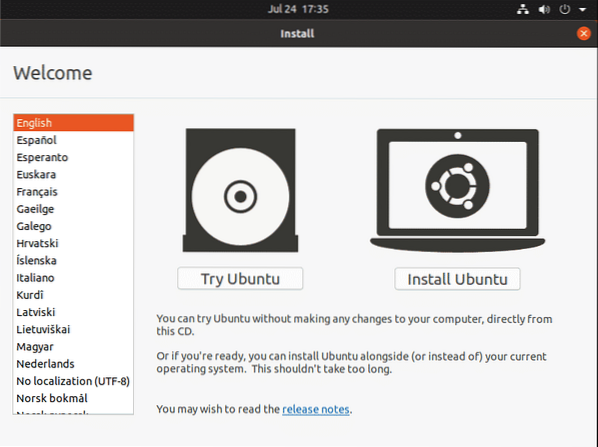
Сада можете да покушате да користите Убунту са УСБ диска и да се боље упознате са његовим изгледом и изгледом ГУИ-ја.
Инсталирајте Убунту
Ако желите да датотеке и подаци остану постојани у Убунту ОС-у, мораћете да их инсталирате на УСБ погон. Следећи кораци су потребни за то:
1. Уметните УСБ за покретање у систем и покрените систем са њега.
2. По завршетку покретања, појавиће се следећи прозор. Изаберите Инсталирајте Убунту опција.
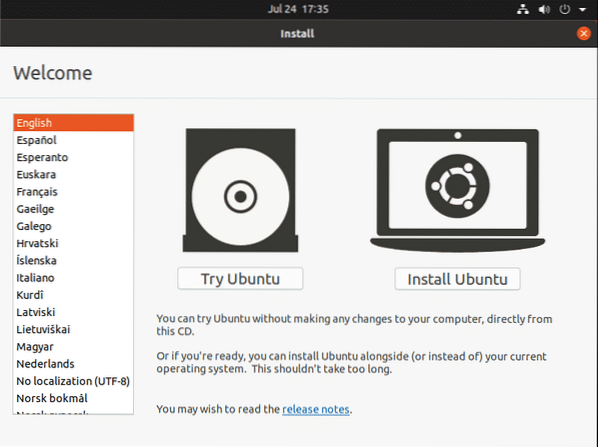
3. Након што одаберете Инсталирајте Убунту видећете следећи прозор. Изаберите распоред тастатуре и кликните Настави.
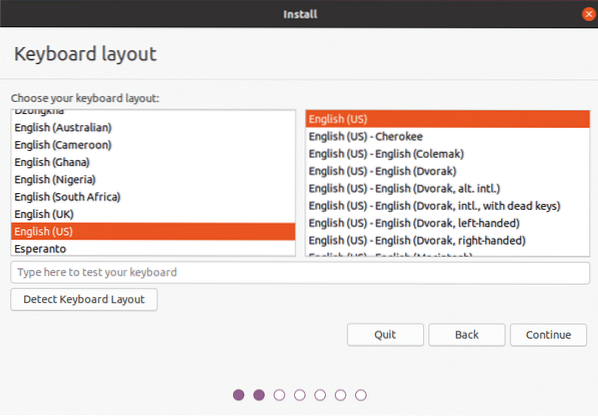
4. Изаберите Уобичајена инсталација или Минимална инсталација опцију на основу тога да ли желите потпуно опремљени Убунту ОС или само основне функције.
Опозовите избор Инсталирајте независни софтвер за графику и Ви-Фи хардвер и додатне формате медија поље за потврду. Затим кликните на Настави дугме. Можете да преузмете исправке током инсталације ОС-а тако што ћете означити Преузмите исправке док инсталирате Убунту кутија.

5. Даље, у Тип инсталације у прозору одаберите Нешто друго и кликните на Инсталирајте одмах дугме.
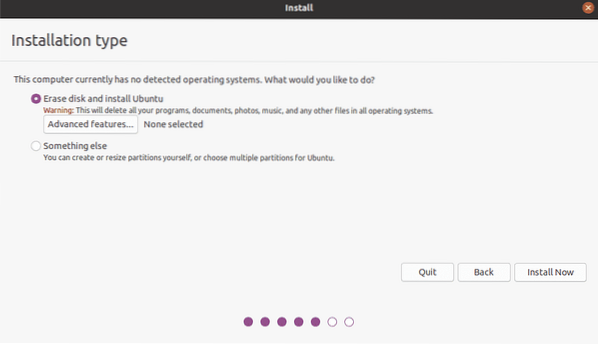
6. Идентификујте УСБ диск на који желите да инсталирате Убунту. У мом случају јесте / дев / сдб са једном партицијом, јер је величина мојег УСБ погона 32 ГБ. Избрисаћемо стару партицију и створити нову.
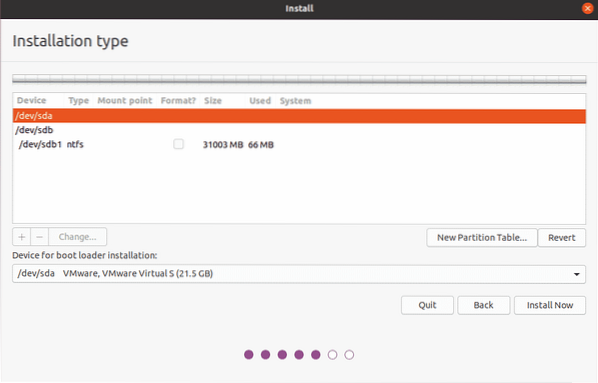
Изаберите УСБ диск са Уређај на врху и кликните на Нова табела партиција дугме. Затим кликните на + дугме за отварање Уреди партицију прозор и креирајте три партиције, једну по једну:
1. Заменљива партиција величине нешто веће од РАМ-а система. Изаберите „свап“ избор у Користити као опција.
2. ФАТ32 партиција било које величине веће од 512 МБ.
3. Корен партиција величине најмање 4 ГБ. Сав преостали простор на УСБ погону можете користити за роот партицију. Изаберите избор „ект4“ у Користити као опцију и поставите тачку монтирања на „/.”
Под Уређај за инсталацију покретачког програма, проверите да ли сте изабрали УСБ погон. Затим кликните на Инсталирајте одмах дугме.
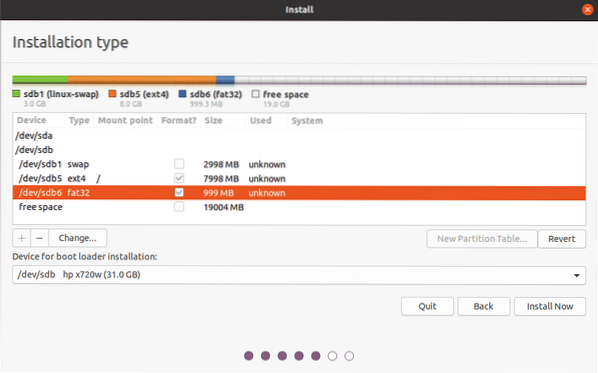
4. Појавиће се прозор у којем се тражи да потврдите промене. Кликните Настави да бисте наставили са процесом инсталације.
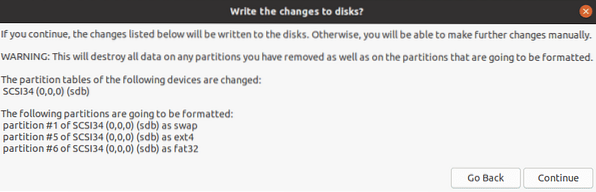
5. Изаберите регију у којој живите и кликните Настави.
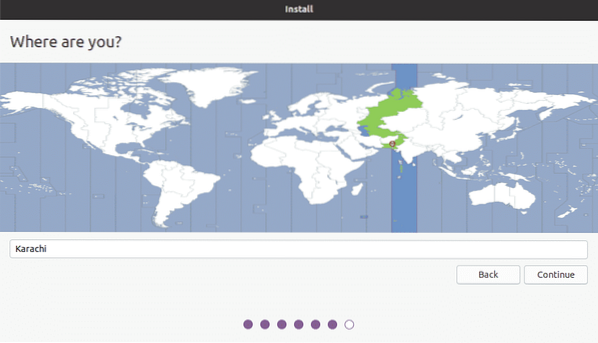
6. Систем ће тражити да креирате корисничко име, име система и лозинку. Наведите потребне информације и кликните Настави.

Сада ће започети инсталација. Када се инсталација заврши, видећете следећу поруку.
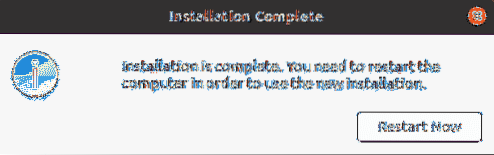
Кликните Рестарт сада дугме за поновно покретање система.
Закључак
То је све што треба да знате да бисте покренули Убунту 20.04 са УСБ стицка. Сада више нећете морати да се вежете за одређену машину да бисте покренули Убунту ОС. Једноставно прикључите УСБ погон у било коју машину, покрените се са њега и уживајте у целом Убунту ОС-у са УСБ-а. Надам се да вам се свидео чланак и да ће вам бити од помоћи за ваше потребе.
 Phenquestions
Phenquestions


